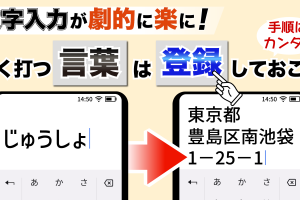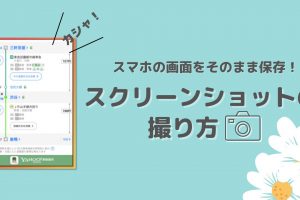今回は、スマホにセキュリティソフトは必要なのか、結論としては必要ではないという理由について解説して参ります。
セキュリティソフトが実際にどのような役割をしていて、どのようにその役割をスマホやGoogleが補完しているかがわかると、セキュリティソフトがなくえもスマホを安心して使えるようになります。
<講義内容>
1. セキュリティソフトについての疑問
(セキュリティソフトの役割)
2. セキュリティソフトの一般的な役割
3. ①ウイルスのチェックと除去(感染経路が一番重要)
4. ウイルス感染は添付ファイルや身元不明のサイトから感染
5. ②ファイアウォールの構築(通信の監視)/③個人情報の監視
6. ④迷惑メール(怪しいメール)を除去(Gmailで自動排除)
7. ⑤有害サイトをブロック(検索結果一覧でも原則排除済み)
8. Googleの検索構造についてのお勧め動画
(セキュリティソフトの唯一の効果はウィルス除去 但し、ウィルス除去できない可能性も!)
9. セキュリティソフトの唯一の効果は感染したウィルスの除去のみ
(Google Paly プロテクトの使い方)
10. Google Play プロテクトの使い方
(まとめ:Googleで原則すべてカバーが可能)
11. まとめて図解(Googleで原則すべてカバーが可能)
詳しくは、下記の動画ご参照ください。(講座動画時間:21分12秒)
みなさんこんにちは、スマホのコンシェルジュです。
今回は、スマホにセキュリティソフトは必要なのか、結論としては必要ではないという理由について解説して参ります。
セキュリティソフトが実際にどのような役割をしていて、どのようにその役割をスマホやGoogleが補完しているかがわかると、セキュリティソフトがなくえもスマホを安心して使えるようになります。
スマホのコンシェルジュでは、「スマホの基本操作」から「不具合時の対処方法」「毎日の生活を便利するアプリ」について、多数の動画でご紹介していますので、是非そちらもご参照ください。
また、是非「チャンネル登録」もお願い致します。
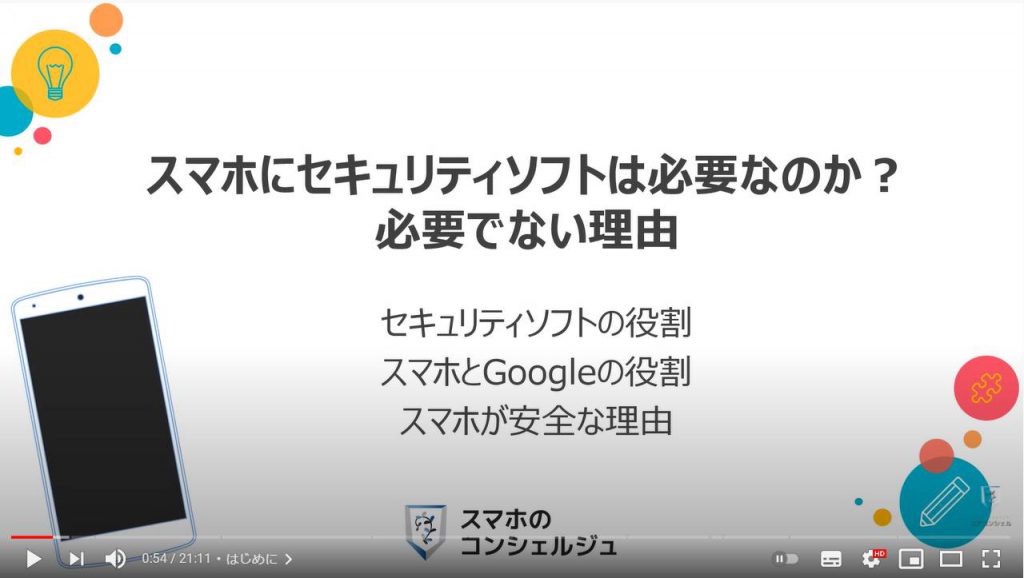
スマホのコンシェルジュのYouTubeチャンネルでは、初心者の方にも「わかりやすい」、「画面を見ながら一緒に操作しやすい」をモットーにスマホやパソコンの動画を配信しております。
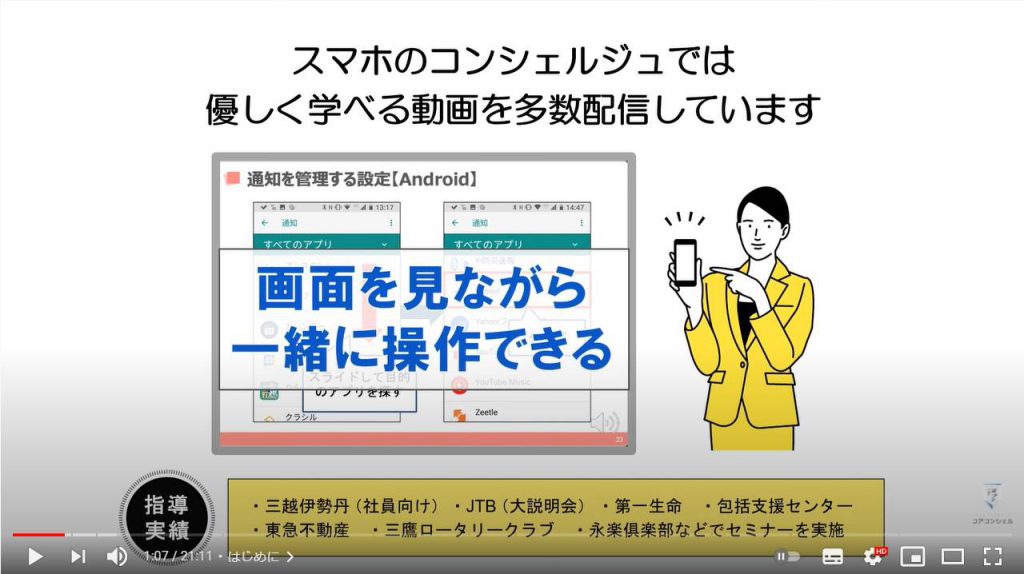
【目次】
1.セキュリティソフトについての疑問
2.セキュリティソフトの一般的な役割
3.①ウイルスのチェックと除去(感染経路が一番重要)
4.ウイルス感染は添付ファイルや身元不明のサイトから感染
5.②ファイアウォールの構築(通信の監視)/③個人情報の監視
6.④迷惑メール(怪しいメール)を除去(Gmailで自動排除)
7.⑤有害サイトをブロック(検索結果一覧でも原則排除済み)
8.Googleの検索構造についてのお勧め動画
9.セキュリティソフトの唯一の効果は感染したウィルスの除去のみ
10.Google Play プロテクトの使い方
11.まとめて図解(Googleで原則すべてカバーが可能)
1. セキュリティソフトについての疑問
皆さんは、「セキュリティソフトって必要?毎月払っているけど意味あるの?実際にセキュリティソフトって何をしているの?」と思ったことはないでしょうか。
結論からお伝えすると、スマホにセキュリティソフトは必要ありません。
必要になったら、契約しても遅くはないと思います。
その理由について一緒に見ていきましょう。

まず初めに、セキュリティソフトの役割について見ていきましょう。
セキュリティソフトの役割が理解できるとセキュリティソフトが当面は必要ないことが分かるようになってきます。

2. セキュリティソフトの一般的な役割
セキュリティソフトの一般的な役割は、大きく分けて5つあります。
ぞれぞれの役割の概要を一緒に見ていきましょう。
まず、一つ目は、ウィルスのチェックとウィルスの除去をしてくれます。
こちらにワームやトロイの木馬等も含まれますが、名前を覚える必要はなく、これらのチェックや除去を出来る限り行ってくれると覚えておきましょう。
二つ目は、ファイヤーウォールの構築(すなわち、通信の監視)をしてくます。
簡単にいうと自分が使っているアプリ以外に変な通信を行っていなかを出来る限り監視してくれます。
三つ目は、個人情報の取り扱いについての監視をしてくれます。
許可なく個人情報を送っているようなことがないかを出来る限り監視してくれます。
四つ目は、迷惑メールを除去してくれます。
迷惑メール(フィッシングメールやウィルスメールも含む)が送られてきた場合に、こちらを迷惑メールフォルダ等に振り分けたり、警告を出すなどの注意喚起を出来る限りしてくれます。
五つ目は、有害サイトをブロックしてくれます。
有害サイトにアクセスしそうな時に警告を出したり、有害サイトにアクセスできないようにブロックをするなどの予防措置を出来る限りしてくれます。
以上が、セキュリティソフトの一般的な役割になります。ポイントは、すべての役割は「出来る限りやってくれるという点になります。
出来る限りなので、必ずではないという点とほとんど効果がない可能性もあるという点を覚えておきましょう。
また、スマホは基本的にはパスコンとは構造がちがうので、セキュリティソフトがなくても同じことが実現できますので、その点についてこれから一緒に見ていきましょう。
もちろん、セキュリティーソフトがあってもなくても、自分自身が注意するという事が一番重要な予防策になります。

3. ①ウイルスのチェックと除去(感染経路が一番重要)
それでは、先程ご説明致しましたウィルスソフト役割について細かく見ていきましょう。
まずは、ウィルスソフトの役割の一つ目にあったウィルスのチェックと除去については、ウィルスの感染経路を見ていくとどのような予防策をとることが出来るのかが見えてきます。
ウイルスの感染経路で比較的大きな割合を占めるのが、メールやメッセージに添付されるファイルやリンク先(URL)をタップする事でウィルスに感染するケースになります。
こちらの予防策としては、知らない人から来たメールやメッセージにある添付ファイルやリンク先(URL)を極力タップしないようにすることが重要になります。
添付ファイルやリンク先について、どうしても気になる場合には、添付ファイルやリンク先をタップするのではなく、該当サービスのアプリをタップして、アプリ内にあるお知らせ等を確認するか、ブラウザアプリでそのサービス名やサイト名を検索して、そのサイトに訪問してお知らせなどの内容を確認するかが、一番安全な確認方法になります。
二つ目は、インターネット検索からそのサイト内にあるリンク先やバナーをタップすることでウィルスに感染するケースになります。
検索結果に表示されるサイトについては、かなり高い割合でGoogle等が安全性をチェックしているため、ウィルスに感染する危険性はかなり低いと言えます。
危険性が高いのは、検索結果一覧に表示されているサイトではなく、そのサイト内にある第三者が自由に書き込みやコメントが出来る部分になります。
第三者のコメント内にあるリンク先については、十分に注意してからクリックするようにしましょう。
三つ目は、接続しているネットワークからのウィルス感染になります。
予防策としては、他の人の端末に自分の端末を接続して行う共有については、共有する時のみに「オン」にして、それ以外の時は「オフ」にするように心がけましょう。
また、街中でも怪しいWi-Fiへの接続しないようにしましょう。
四つ目は、SDカードや外部メモリーからの感染になります。
こちらも風邪などと同じで、他の機器と接触する機会が増えると、他の端末や機器からの感染リスクが増えますので、知らない方の外部メモリーの接続には十分に注意するように心がけましょう。
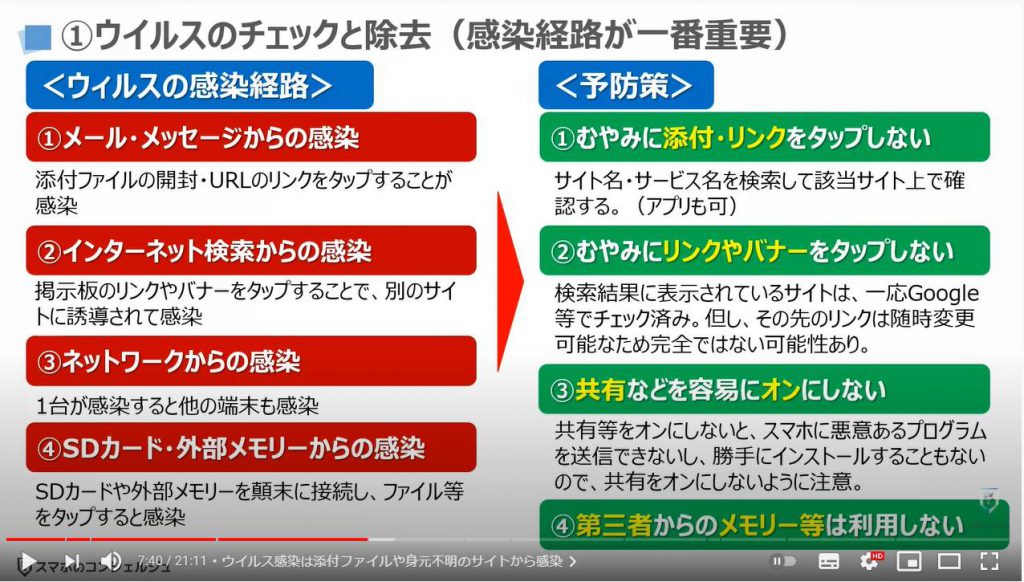
4. ウイルス感染は添付ファイルや身元不明のサイトから感染
こちらは、ウィルス感染のまとめになりますが、ウィルスの感染は端末にウィルスがダウンロードされ、最終的にインストールされることで初めてウィルスに感染します。
という事は、ダウンロードしないとインストールされないことになります。
それでは、ダウンロードしないようにするにはどうしたら良いかということが重要になります。
まずは、ダウンロードする状況をまとめてみたいと思います。
一つ目は、単純にアプリストアからアプリをインストールする場合に、悪意あるアプリをダウンロードされ、インストールしてしまうケースになります。
基本的はアプリストアでも事前にウィルスチェックやアプリの審査をしているので、このケースはほどんどないかと思いますが、むやみにアプリをインストールするのはやめましょう。
インストール数が多いアプリやレビュー評価の高いアプリ、比較的知名度の高い企業が出しているアプリをインストールするようにしましょう。
二つ目は、メールに添付されているファイルをタップすることで、ウィルスがダウンロード及びインストールされます。
三つ目は、メールなどのリンク先をタップし、身元不明のサイトを閲覧することで、ダウンロード及びインストールされます。
これらの三つは、完全に自分で制御できますので、こちらに注意するだけで、ウィルスの侵入を防ぐことができます。
また、こちらはセキュリティーソフトが入っていたとしても、セキュリティソフトで防ぐことがかなり難しい部分になります。
悪意あるアプリのチェックについて、Google Playプロテクトを使うことでチェックする事が出来ます。
こちらについては、後ほど、詳細の使い方についてご説明致します。
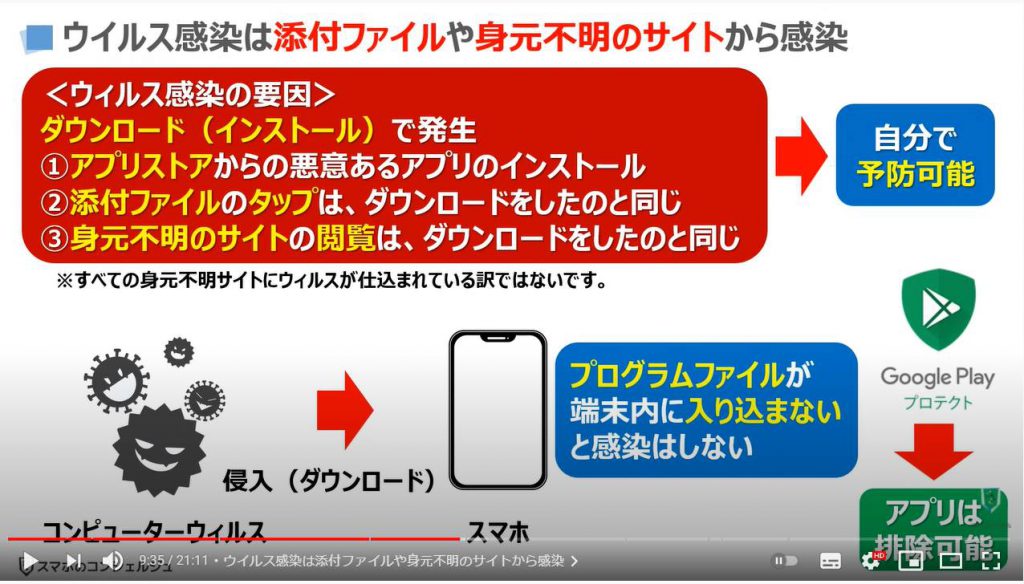
5. ②ファイアウォールの構築(通信の監視)/③個人情報の監視
それでは次に、ウィルスソフトの役割の二つ目と三つ目にあったファイヤーウォールの構築と個人情報の監視について見ていきましょう。
ファイヤーウォールとは、自分が操作しているアプリ・許可しているアプリ以外で不正なデータの送受信がないかを監視・ブロックする機能になります。
こちらの仕組みは、パソコンでは有益な仕組みになりますが、スマホは、基本構造としてアプリ毎に壁があり、相互に情報を勝手に抜き取れない仕組みになっています。
また、ウィルスソフトと同じように不正アプリをチェックし通知してくれる機能が、Playストアアプリ内にあり、その機能をGoogle Playプロテクトと言います。
こちらについては後ほど操作方法についてご説明致します。
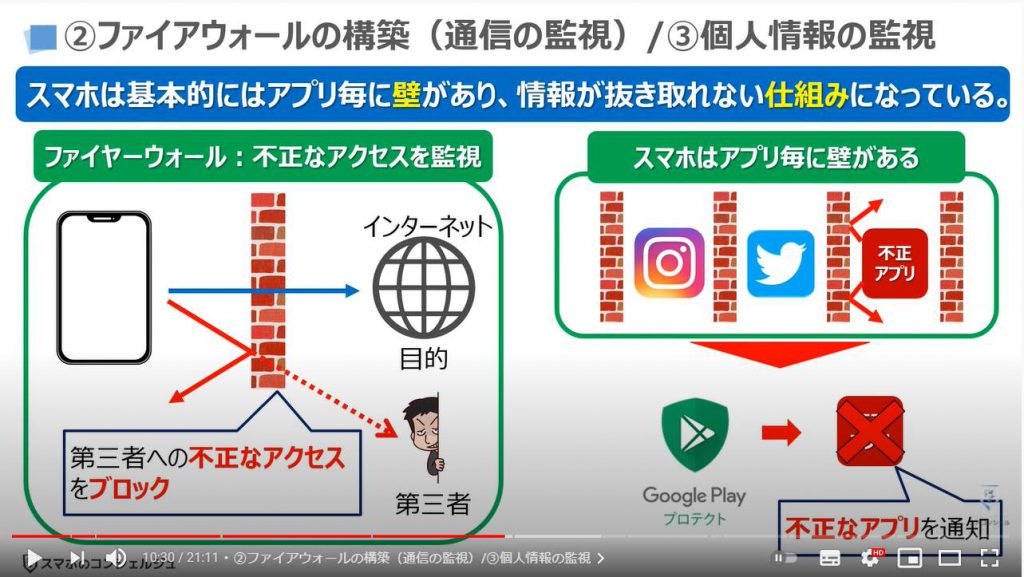
6. ④迷惑メール(怪しいメール)を除去(Gmailで自動排除)
それでは次に、ウィルスソフトの役割の四つ目にあった迷惑メールの除去について一緒にみていきましょう。
ご存じの方も多いとは思いますが、Gmailには迷惑メールを自動で振り分けてくれる機能が付いています。
また、比較的多くの方がGmailを利用している為、偽メールやフィッシングメールについての報告や事例が集まりやすく、その結果として迷惑メールフォルダにて対処する速度も速くなり、他のセキュリティソフトよりも安全性が高くなります。
こちらは実際にAmazonをかたった偽メールになりますが、見た目上はアマゾンから送られてくるメールと差異がなく、送信メールアドレスも@以下がamazon.co.jpから配信されているように見えるため、本物と偽物の見分けがつかないメールになっています。
こちらの偽メールについてもGmailでは、迷惑メールに自動で振り分けてくれます。
こちらを実際に受信した場合の対処方法ですが、メール内にあるボタンは絶対にタップしないでください。
まずは、端末内にあるAmazonのアプリをタップして、注文履歴を確認するか、ブラウザアプリでAmazonと検索し、ログインをして注文履歴を確認する方法で対処をしてください。
それ以外には、現時点では明確な対処方法がありません。
こちらのケースも、Gmailは利用するユーザーが多いため、この送信アドレスで送られたメールは偽メールであるという報告が行われ、迷惑メールフォルダに自動で振り分けてくれるようになったと推察されます。
セキュリティソフトでも、今回のアマゾンの偽メールを除去してくれるかの確認はしていないので、判断はできませんが、利用ユーザーが多いGmailの方がこのような対処については対処が早いと推察されます。
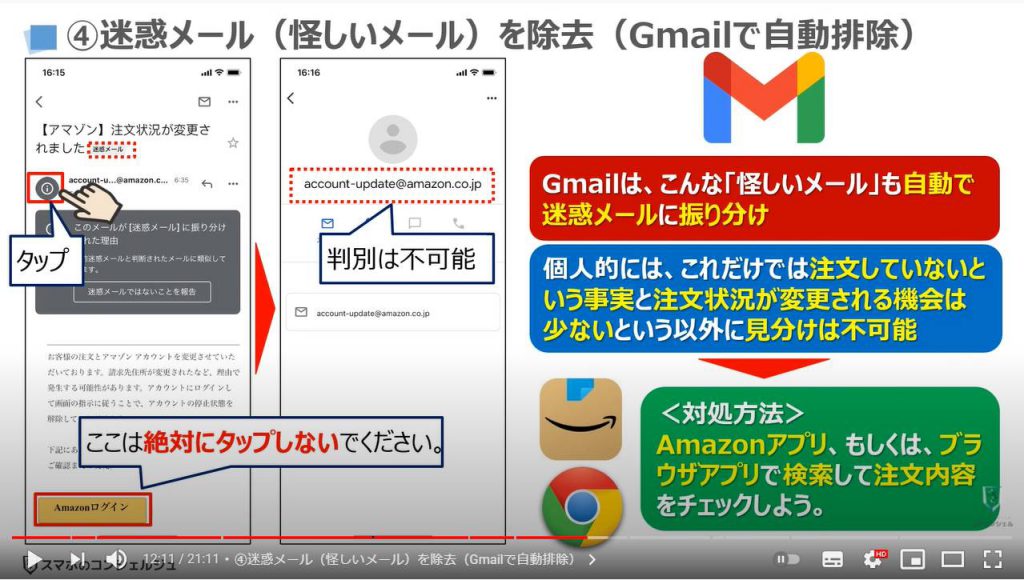
7. ⑤有害サイトをブロック(検索結果一覧でも原則排除済み)
それでは次に、ウィルスソフトの役割の五つ目にあった有害サイトをブロックする機能について一緒に見ていきましょう。
こちらについては、検索結果一覧がどのような方法でつくられているかを理解するとその安全性が見えてきます。
検索サービスを提供しているGoogleは、検索結果一覧に表示するウェブサイトの情報を毎日クローリング(各サイトを機械で訪問)することで入手しています。
そのため、その過程でウィルスがサイト内に埋め込まれていた場合には、そのサイト自体の表示を排除する仕組みも作られていると推察されますので、危険性があるサイトは表示されないか、少なくとも上位には表示されない可能性が高いと言えます。
Chromeアプリ・Safariも、Google社の検索結果を利用しているため、有害サイトのブロックが自動的に出来ていることになります。
注意点としては、有害サイトではない掲示板サイトやコメント等不特定多数の方が自由に書き込めるサイトは、第三者がいつでも自由にリンク先を埋め込めること出来ますので、そのリンク先をタップするとウィルスに感染するリスクが少なからずあるという事を覚えておきましょう。
この点については、セキュリティソフトの有無にかかわらず、ウィルスに感染するリスクがあります。
以上がセキュリティソフトの一般的な役割になります。
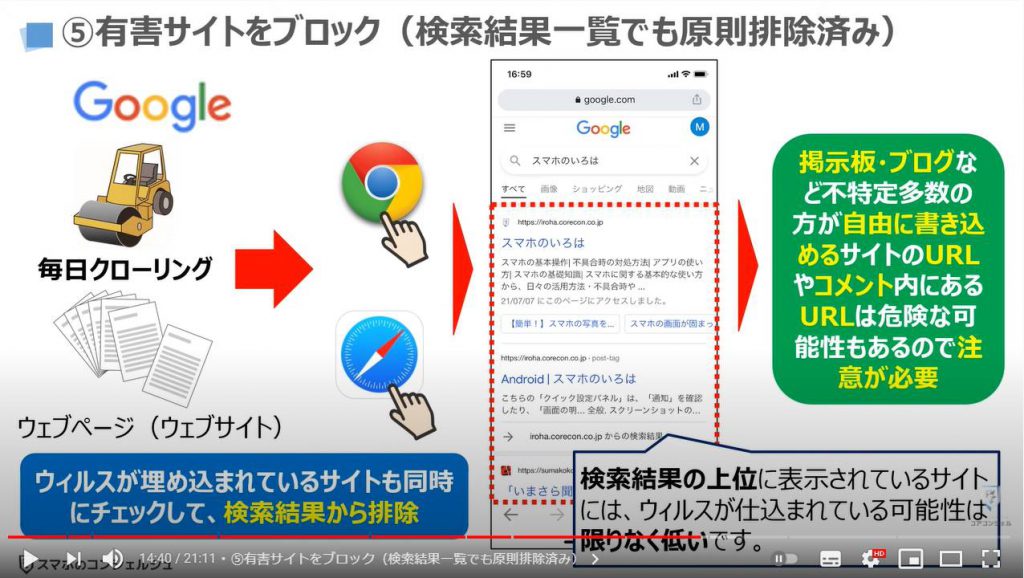
8. Googleの検索構造についてのお勧め動画
Googleの検索結果一覧がどのような仕組みで作られているかを知りたい方は、「正しい調べ方」という動画をご参照ください。
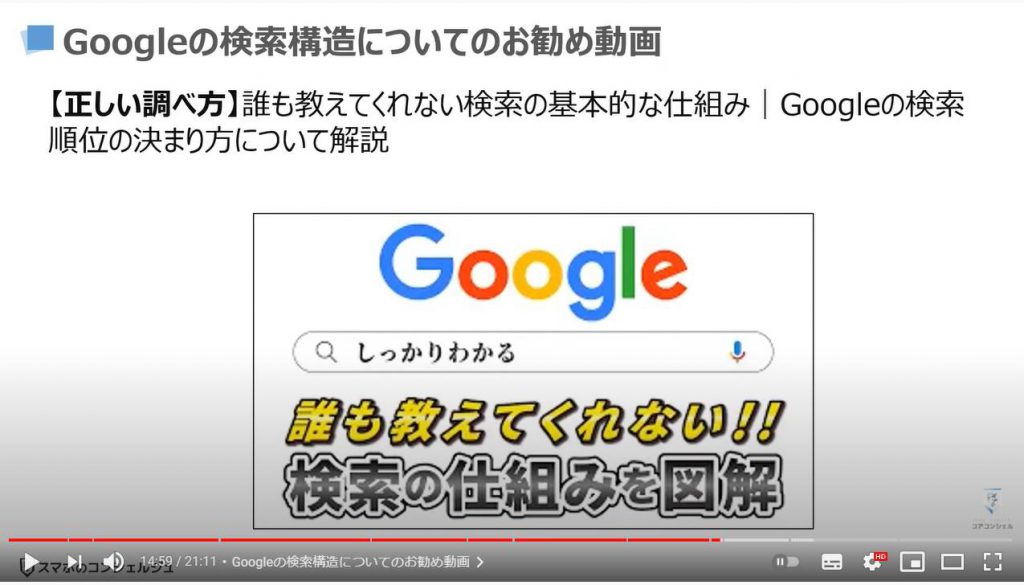
それでは、セキュリティーソフトの役割について理解ができたかと思いますので、その上でセキュリティソフトが唯一効果的かといえる点について見てきましょう。
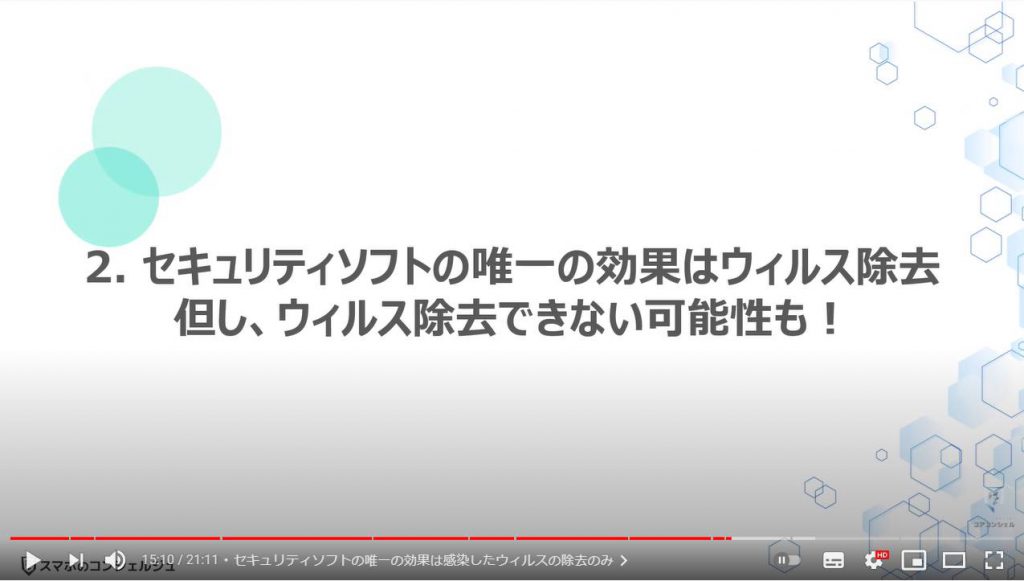
9. セキュリティソフトの唯一の効果は感染したウィルスの除去のみ
先程もセキュリティソフトの役割の中で説明しましたが、セキュリティソフトでも人の行動を制御することが出来ないという点と有害サイトも日々新しいサイトが作られているので、原則ブロックすることが難しいという点で、その役割を果たしづらいと言えます。
そのため、セキュリティソフトの唯一の効果と言える点は、ウィルス感染した端末のウィルス除去になります。
但し、ウィルスも進化しているため、その多様性も含めると、現実的にウィルスソフトでウィルスを除去できる可能性もかなり低くなります。
ウィルスソフトの活用として一番良い方法は、ウィルス感染した際に、ウィルスの除去として、インストールしても良いかもしれません。
注意点としては、ウィルスソフトをインストールしても、ウィルス除去できないという事もかなり高い可能性あるということも同時に認識しておきましょう。
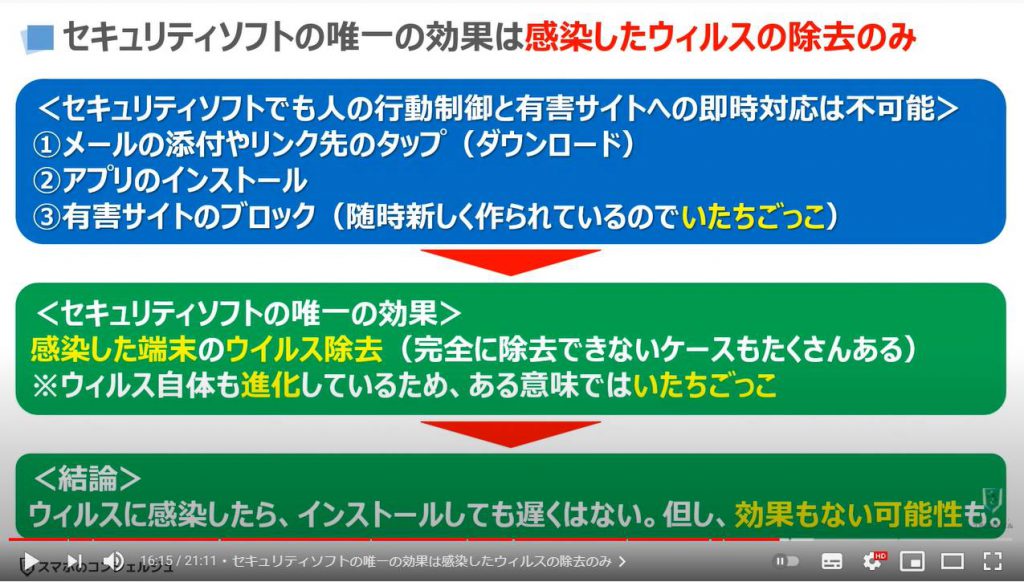
それでは、先程もご説明致しましたが、Google Playプロテクトの使い方について一緒に見ていきましょう。
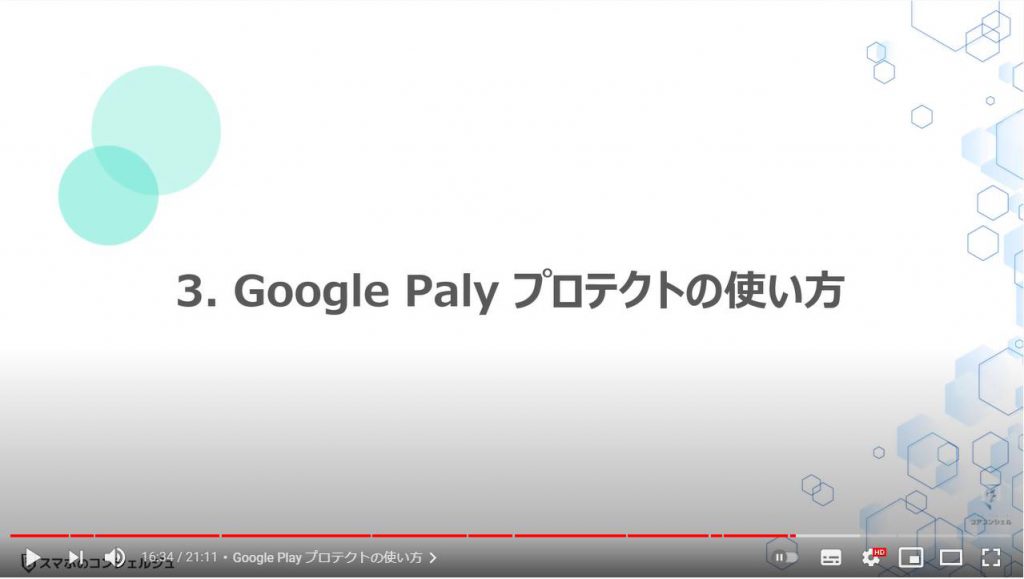
10. Google Play プロテクトの使い方
まずは、端末名から、「Playストア」を探して、①のようにタップします。
次にPlayストアのトップ画面が表示されますので、②のようにアカウントをタップします。
そうしますとPlayストアのアカウント詳細が表示されますので、③のように「Playプロテクト」をタップします。
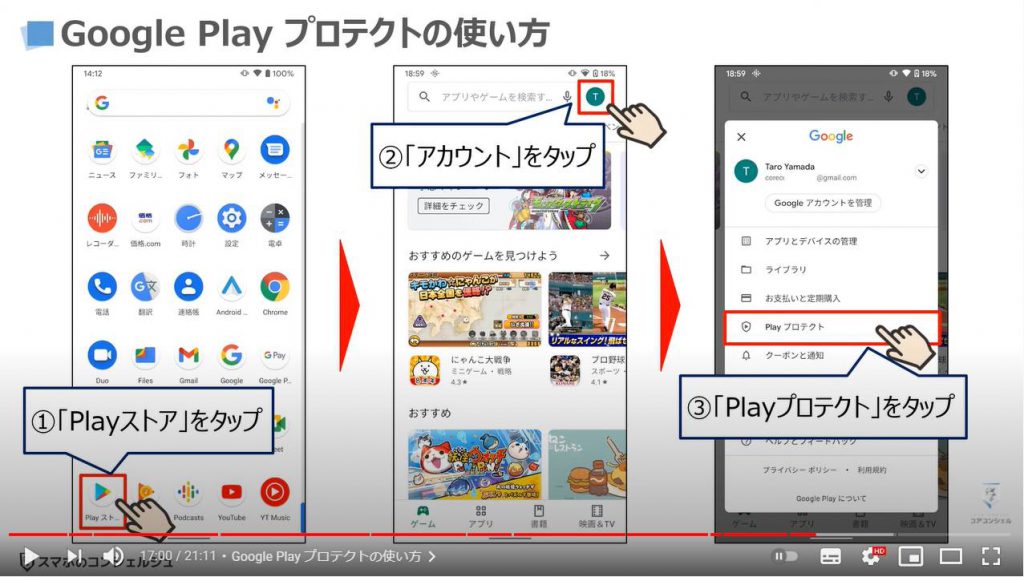
そうしますとプレイプロテクトの詳細画面が表示され、前回アプリをチェックした結果と日時が表示されますので、④のように「スキャン」をタップします。
そうしますと⑤のようにスキャン結果が表示されます。
今回は、設定が正しくなされているかも確認しておきたいので、⑥のように画面の右上にある「⚙」のマークをタップします。
そうしますとプレイプロテクトの設定画面が表示されますので、⑦のよう「プレイプロテクトによるアプリのスキャン」と「有害なアプリの検出精度を改善」の二つの項目がオンになっているのを確認できます。
「有害なアプリの検出精度を改善」の項目については、有害アプリの被害を受けた場合に、その情報が直ぐに共有されて、二次被害を防ぐものになりますので、出来る限り「オン」にするようにしましょう。
以上でGoogle Play プロテクトの使い方の説明を終了いたします。
Google Playプロテクトによる「スキャン」は、ウィルスソフトのウィルススキャンと同じ役割をになっています。
スマホは、パソコンと違い、写真以外のファイルが少ない点と構造上アプリが軸で動いていますので、こちらのウイルススキャンで十分であると言えます。
この点もセキュリティソフトが、基本的には必要ない理由の一つになります。
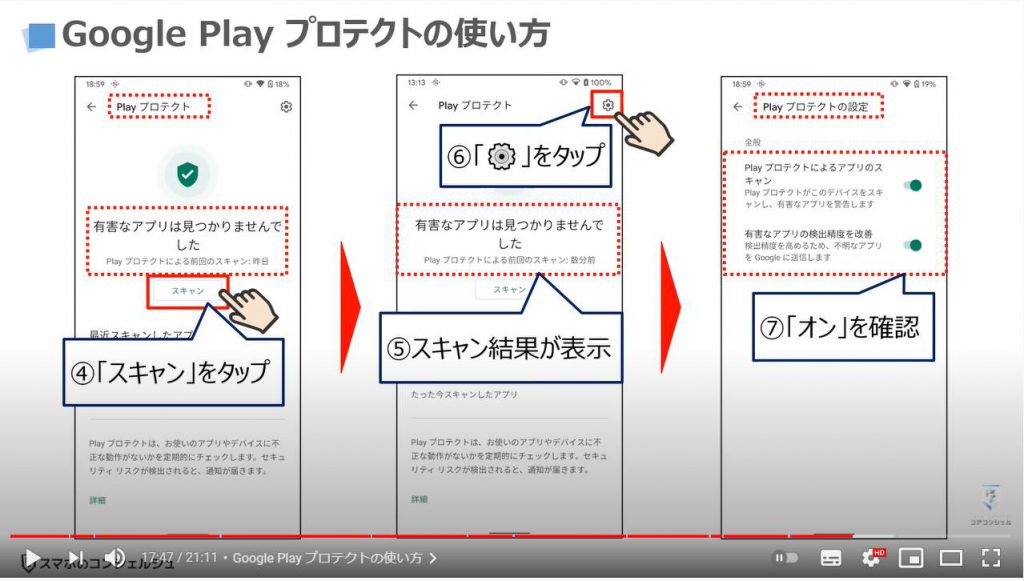
それでは、最後にまとめとして、Googleで原則セキュリティソフトの役割をすべてカバーしている点を図でまとめてみましたので、一緒に見ていきましょう。
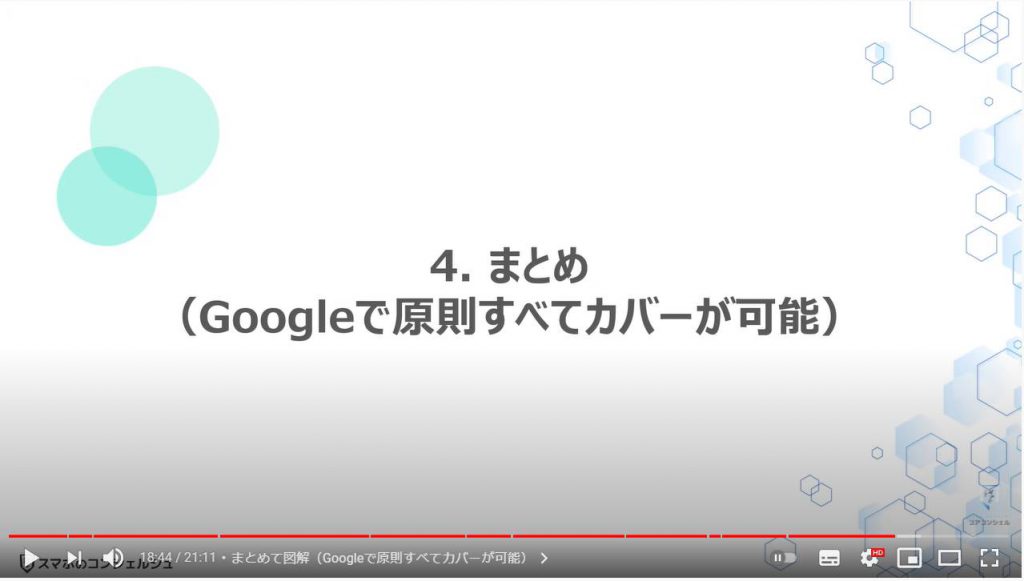
11. まとめて図解(Googleで原則すべてカバーが可能)
ウィルスソフトの役割の一つ目であるウィルスチェックとウィルスの除去ですが、こちらはGoogle Playプロテクトで有害なアプリをチェックし、そのアプリを削除する事で同じ役割を果たすことができます。
二つ目の役割である「ファイヤウォールの構築(通信の監視)」ですが、こちらは、スマホの構造自体が各アプリを壁でブロックする構造になっているため、監視が必要ありません。
三つ目の役割である「個人情報の取り扱い監視」ですが、こちらも、先程と重複しますが、個人情報も壁でブロックされているため、監視が必要ありません。
四つ目の役割である「迷惑メールの除去」ですが、こちらは、Gmailを使っている場合にはGmailが高い頻度で迷惑メールを選別してくれるため、そもそも迷惑メールを除去する機能が別に必要ないことになります。
五つ目の役割である「有害サイトのブロック」ですが、こちらは、Googleの検索結果表示自体が有害サイトをブロックしてくれているので、こちらも基本的には必要ない機能になります。
加えて有害サイトは、作られては消えて移動していくサイトが多いため、セキュリティソフトでも情報更新が追い付かないというのが実情になります。
以上の点を踏まえると、Googleで原則セキュリティソフトの役割をすべてカバーする事が出来ていることになります。
そのため、セキュリティソフトは直ぐには必要ないという結論に達することができます。
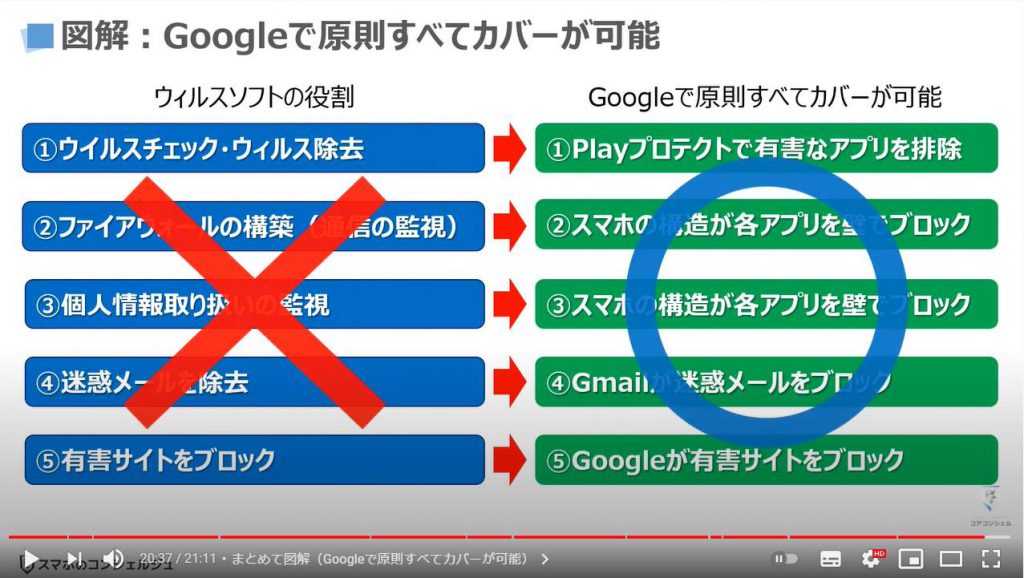
以上で、「スマホにセキュリティソフトは必要ない理由について」の説明を終了致します。
宜しければ「チャンネル登録」をお願い致します。
ご静聴、ありがとうございました。
「絶対に知っておきたい検索の仕組み~Googleの検索ロジックを正しく理解して効率的に検索しよう~」もご参照ください。
「カフェ・お店で安全にWi-Fiを利用する方法(3項目をチェックするだけ)~見分け方・注意点を図解~」もご参照ください。
<指導実績>
三越伊勢丹(社員向け)・JTB(大説明会)・東急不動産(グランクレール)・第一生命(お客様向け)・包括支援センター(お客様向け)・ロータリークラブ(お客様向け)・永楽倶楽部(会員様向け)等でセミナー・講義指導を実施。
累計30,000人以上を指導 。
<講義動画作成ポイント>
個別指導・集団講座での指導実績を元に、わかりやすさに重点を置いた動画作成
その他の講義動画は下記の一覧をご参照ください。
<その他>
オンラインサポート(ライブ講座・ZOOM等でのオンライン指導)とオフラインサポート(出張指導・セミナー形式のオフライン指導)も実施中。詳しくはメールにてお問い合わせください。
【全店共通】
03-5324-2664
(受付時間:平日10時~18時)